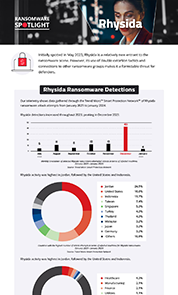Ransom.Win32.RHYSIDA.YXDGTT
VHO:Trojan-Ransom.Win32.Agent.gen (KASPERSKY)
Windows

Tipo de grayware:
Ransomware
Destrutivo:
Não
Criptografado:
Não
In the Wild:
Sim
Visão geral
It arrives on a system as a file dropped by other malware or as a file downloaded unknowingly by users when visiting malicious sites.
Sammelt bestimmte Informationen auf dem betroffenen Computer.
Detalhes técnicos
Übertragungsdetails
It arrives on a system as a file dropped by other malware or as a file downloaded unknowingly by users when visiting malicious sites.
Installation
Fügt die folgenden Prozesse hinzu:
- %System%\cmd.exe /c cmd.exe /c vssadmin.exe Delete Shadows /All /Quiet
- %System%\cmd.exe /c cmd.exe /c for /F "tokens=*" %1 in ('wevtutil.exe el') DO wevtutil.exe cl "%1"
- %System%\cmd.exe /c cmd.exe /c start powershell.exe -WindowStyle Hidden -Command "Sleep -Milliseconds 1000; schtasks /end /tn Rhsd; schtasks /delete /tn Rhsd /f; schtasks /create /sc ONSTART /tn Rhsd /tr \"'{Malware File Path}\{Malware File Name}.exe' {accepted arguments}\" /ru system; schtasks /run /tn Rhsd /i
- %System%\cmd.exe /c cmd.exe /c start powershell.exe -WindowStyle Hidden -Command \"Sleep -Milliseconds 1000; schtasks /delete /tn Rhsd /f
- %System%\cmd.exe /c cmd.exe /c start ping 127.0.0.1 -n 2 > nul && del /f /q "{Malware File Path}\{Malware File Name}.exe"
- %System%\cmd.exe /c cmd.exe /c reg delete \"HKCU\Contol Panel\Desktop\" /v Wallpaper /f
- %System%\cmd.exe /c cmd.exe /c reg delete \"HKCU\Conttol Panel\Desktop\" /v WallpaperStyle /f
- %System%\cmd.exe /c cmd.exe /c reg add \"HKCU\Software\Microsoft\Windows\CurrentVersion\Policies\ActiveDesktop\" /v NoChangingWallPaper /t REG_SZ /d 1 /f
- %System%\cmd.exe /c cmd.exe /c reg add \"HKLM\Software\Microsoft\Windows\CurrentVersion\Policies\ActiveDesktop\" /v NoChangingWallPaper /t REG_SZ /d 1 /f
- %System%\cmd.exe /c cmd.exe /c reg add \"HKCU\Control Panel\Desktop\" /v Wallpaper /t REG_SZ /d \"%Public%\bg.jpg\" /f
- %System%\cmd.exe /c cmd.exe /c reg add \"HKLM\Software\Microsoft\Windows\CurrentVersion\Policies\System\" /v Wallpaper /t REG_SZ /d \"%Public%\bg.jpg\" /f
- %System%\cmd.exe /c cmd.exe /c reg add \"HKLM\Software\Microsoft\Windows\CurrentVersion\Policies\System\" /v WallpaperStyle /t REG_SZ /d 2 /f
- %System%\cmd.exe /c cmd.exe /c reg add \"HKCU\Control Panel\Desktop\" /v WallpaperStyle /t REG_SZ /d 2 /f
- %System%\cmd.exe /c rundll32.exe user32.dll,UpdatePerUserSystemParameters
(Hinweis: %System% ist der Windows Systemordner. Er lautet in der Regel C:\Windows\System unter Windows 98 und ME, C:\WINNT\System32 unter Windows NT und 2000 sowie C:\Windows\System32 unter Windows 2000(32-bit), XP, Server 2003(32-bit), Vista, 7, 8, 8.1, 2008(64-bit), 2012(64bit) and 10(64-bit).)
Andere Systemänderungen
Ändert das Hintergrundbild des Desktops durch Abänderung der folgenden Registrierungseinträge:
HKEY_CURRENT_USER\Software\Microsoft\
Windows\CurrentVersion\Policies\
ActiveDesktop
NoChangingWallPaper = 1
(Note: The default value data of the said registry entry is 0.)
HKEY_LOCAL_MACHINE\SOFTWARE\Microsoft\
Windows\CurrentVersion\Policies\
ActiveDesktop
NoChangingWallPaper = 1
(Note: The default value data of the said registry entry is 0.)
HKEY_CURRENT_USER\Control Panel\Desktop
Wallpaper = %Public%\bg.jpg
HKEY_LOCAL_MACHINE\SOFTWARE\Microsoft\
Windows\CurrentVersion\Policies\
System
Wallpaper = %Public%\bg.jpg
HKEY_LOCAL_MACHINE\SOFTWARE\Microsoft\
Windows\CurrentVersion\Policies\
System
WallpaperStyle = 2
(Note: The default value data of the said registry entry is 0.)
HKEY_CURRENT_USER\Control Panel\Desktop
WallpaperStyle = 2
(Note: The default value data of the said registry entry is 0.)
Stellt auf dem System das folgende Bild als Desktop-Hintergrundbild ein:
- %Public%\bg.jpg
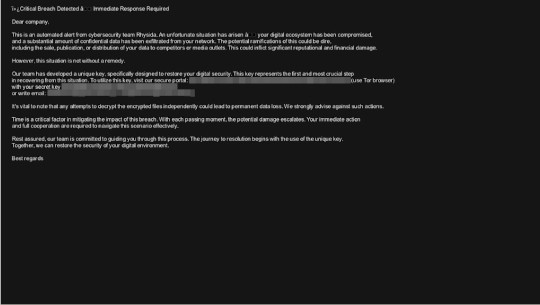
Datendiebstahl
Sammelt die folgenden Informationen auf dem betroffenen Computer:
- Number of processors
- System information
Andere Details
Fügt die folgenden Registrierungsschlüssel hinzu:
HKEY_CURRENT_USER\Software\Microsoft\
Windows\CurrentVersion\Policies
ActiveDesktop =
HKEY_LOCAL_MACHINE\SOFTWARE\Microsoft\
Windows\CurrentVersion\Policies
ActiveDesktop =
Es macht Folgendes:
- It changes the desktop wallpaper after encryption and prevents the user from changing it back by modifying the NoChangingWallpaper registry value.
- It uses wevtutil.exe to clear Windows event logs.
- It initializes resources based on the number of processors available in the system.
- It encrypts all available drives from A to Z.
Solução
Step 2
<p> Beachten Sie, dass nicht alle Dateien, Ordner, Registrierungsschlüssel und Einträge auf Ihrem Computer installiert sind, während diese Malware / Spyware / Grayware ausgeführt wird. Dies kann auf eine unvollständige Installation oder andere Betriebssystembedingungen zurückzuführen sein. Fahren Sie mit dem nächsten Schritt fort. </ p><p> Beachten Sie, dass nicht alle Dateien, Ordner, Registrierungsschlüssel und Einträge auf Ihrem Computer installiert sind, während diese Malware / Spyware / Grayware ausgeführt wird. Dies kann auf eine unvollständige Installation oder andere Betriebssystembedingungen zurückzuführen sein. Fahren Sie mit dem nächsten Schritt fort. </ p>
Step 3
Für Windows ME und XP Benutzer: Stellen Sie vor einer Suche sicher, dass die Systemwiederherstellung deaktiviert ist, damit der gesamte Computer durchsucht werden kann.
Step 4
Im abgesicherten Modus neu starten
Step 6
Restore this modified registry value
Important: Editing the Windows Registry incorrectly can lead to irreversible system malfunction. Please do this only if you know how to or you can seek your system administrator’s help. You may also check out this Microsoft article first before modifying your computer's registry.
- In HKEY_CURRENT_USER\Software\Microsoft\Windows\CurrentVersion\Policies\ActiveDesktop
- NoChangingWallPaper = 1
- NoChangingWallPaper = 1
- In HKEY_LOCAL_MACHINE\SOFTWARE\Microsoft\Windows\CurrentVersion\Policies\ActiveDesktop
- NoChangingWallPaper = 1
- NoChangingWallPaper = 1
- In HKEY_CURRENT_USER\Control Panel\Desktop
- Wallpaper = %Public%\bg.jpg
- Wallpaper = %Public%\bg.jpg
- In HKEY_LOCAL_MACHINE\SOFTWARE\Microsoft\Windows\CurrentVersion\Policies\System
- Wallpaper = %Public%\bg.jpg
- Wallpaper = %Public%\bg.jpg
- In HKEY_LOCAL_MACHINE\SOFTWARE\Microsoft\Windows\CurrentVersion\Policies\System
- WallpaperStyle = 2
- WallpaperStyle = 2
- In HKEY_CURRENT_USER\Control Panel\Desktop
- WallpaperStyle = 2
- WallpaperStyle = 2
Step 7
Diesen Registrierungsschlüssel löschen
Wichtig: Eine nicht ordnungsgemäße Bearbeitung der Windows Registrierung kann zu einer dauerhaften Fehlfunktion des Systems führen. Führen Sie diesen Schritt nur durch, wenn Sie mit der Vorgehensweise vertraut sind oder wenn Sie Ihren Systemadministrator um Unterstützung bitten können. Lesen Sie ansonsten zuerst diesen Microsoft Artikel, bevor Sie die Registrierung Ihres Computers ändern.
- In HKEY_CURRENT_USER\Software\Microsoft\Windows\CurrentVersion\Policies
- ActiveDesktop
- ActiveDesktop
- In HKEY_LOCAL_MACHINE\SOFTWARE\Microsoft\Windows\CurrentVersion\Policies
- ActiveDesktop
- ActiveDesktop
Step 8
Diese Datei suchen und löschen
- %Public%\bg.jpg
Step 9
Führen Sie den Neustart im normalen Modus durch, und durchsuchen Sie Ihren Computer mit Ihrem Trend Micro Produkt nach Dateien, die als Ransom.Win32.RHYSIDA.YXDGTT entdeckt werden. Falls die entdeckten Dateien bereits von Ihrem Trend Micro Produkt gesäubert, gelöscht oder in Quarantäne verschoben wurden, sind keine weiteren Schritte erforderlich. Dateien in Quarantäne können einfach gelöscht werden. Auf dieser Knowledge-Base-Seite finden Sie weitere Informationen.
Step 10
Restore encrypted files from backup.
Step 11
Desktop-Eigenschaften zurücksetzen
Participe da nossa pesquisa!